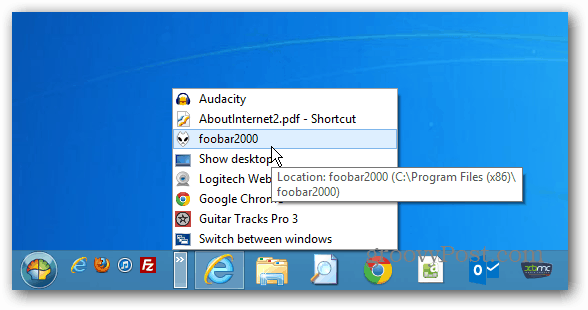Hogyan hozható vissza a gyorsindító sáv a Windows 8 rendszerben
Microsoft Windows 8 / / March 18, 2020
Utoljára frissítve:
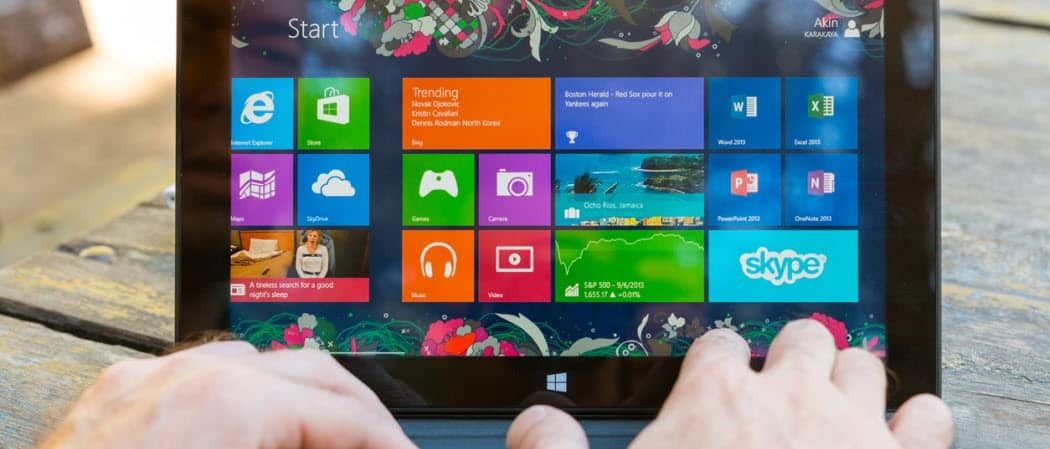
Igen. Visszahozhatja a Gyorsindító sávot a Windows 8 rendszerben. Így állíthatja vissza a Windows 8 és az RT rendszeren egy harmadik fél által telepített program telepítése nélkül.
Az XP és a Vista gyorsindító sávja révén gyorsan hozzáférhet kedvenc alkalmazásaihoz és fájlaihoz. Ha Windows 7-re vagy 8-ra frissít, csalódottan fogja látni, hogy alapértelmezés szerint már nincs ott. De visszahozhatod a A Gyorsindító sáv vissza a Windows 7 rendszerben. Így állíthatja vissza a Windows 8 és az RT rendszeren egy harmadik fél által telepített program telepítése nélkül.
Szerezze vissza a Gyorsindító sávot a Windows 8 rendszerben
Kattintson a jobb gombbal a tálcára, és lépjen a Eszköztárak> Új eszköztár.
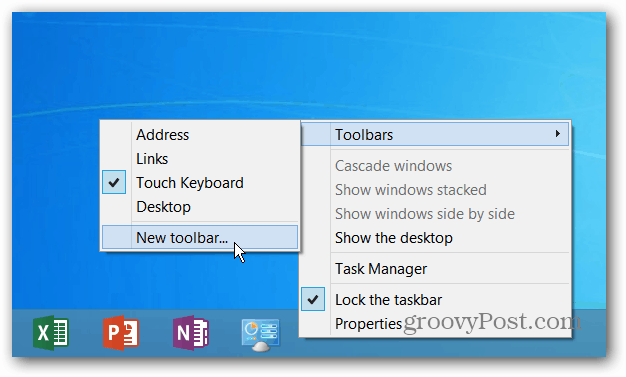
Megnyílik a File Explorer, és a következő útvonalat át kell másolnia a címsorba, és kattintson a Mappa kiválasztása elemre.
- % appdata% \ Microsoft \ Internet Explorer \ Gyorsindítás
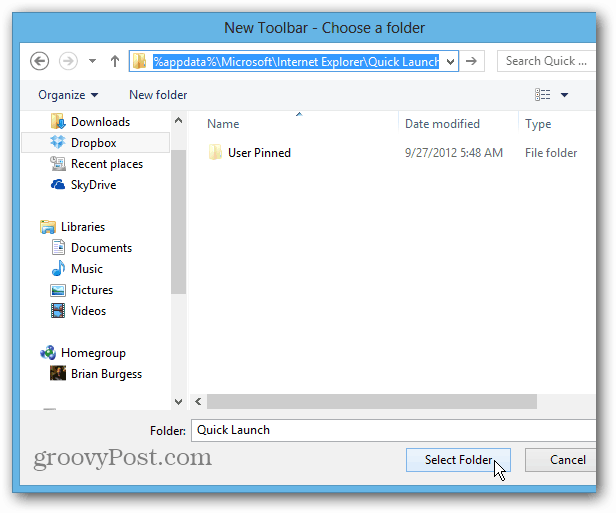
Ha problémája van az út elérésével, csak keresse meg C: \ Felhasználók \ felhasználónév \ AppData \ Roaming \ Microsoft \ Internet Explorer \ Gyorsindítás
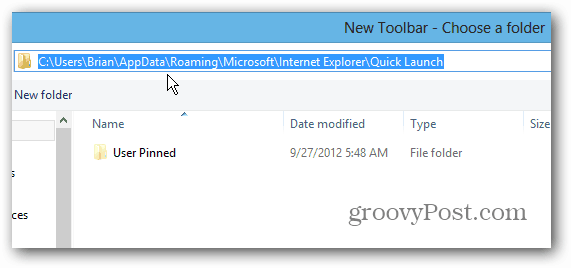
Ezzel felveszi a Gyorsindítás eszköztárat a tálcára. Kattintson a jobb gombbal a tálcára, és oldja meg.
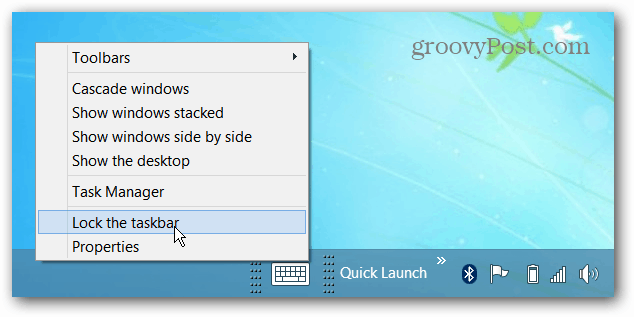
Annak érdekében, hogy úgy működjön, mint XP vagy Vista esetén, húzza át balra - ott, ahol a Start gomb volt.
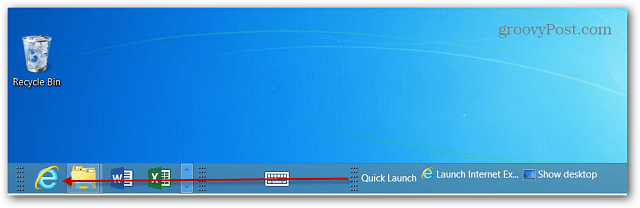
Akkor húzza át a tálcára már rögzített ikonokat.
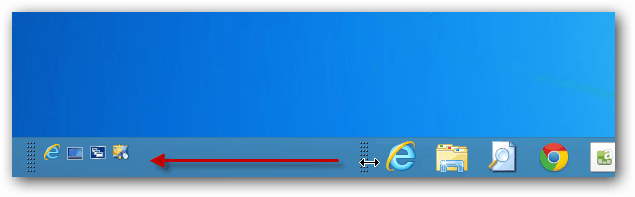
Ha ez az első alkalom, amikor ezt csinálja, akkor eltarthat egy pár próbálkozást, hogy mindent elhozjon, ahová csak akarja. De ha egyszer megtette, kattintson a jobb gombbal a tálcára, és zárolja le ismét. Most kattintson a jobb gombbal a Gyorsindítás sávra, és törölje a jelet a Csempe megjelenítése és a Szöveg megjelenítése jelölőnégyzetből.
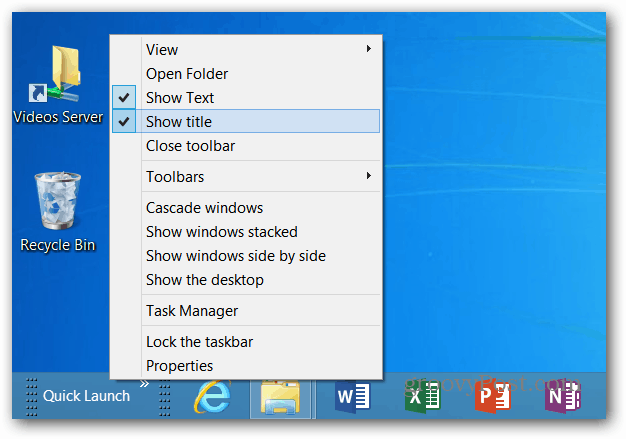
Most áthúzhatja a program parancsikonjait és egyéb elemeit. Vagy ha elemeket szeretne egyszerűbb módon hozzáadni, akkor a Gyorsindítást is hozzáadhatja a Kontextus menübe.
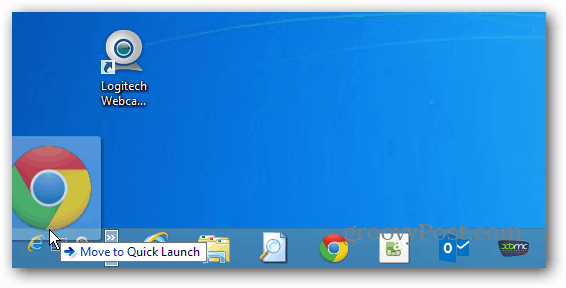
Itt van egy áttekintés arról, hogyan fog kinézni, miután hozzáadott néhány programot a Gyorsindító sávhoz.
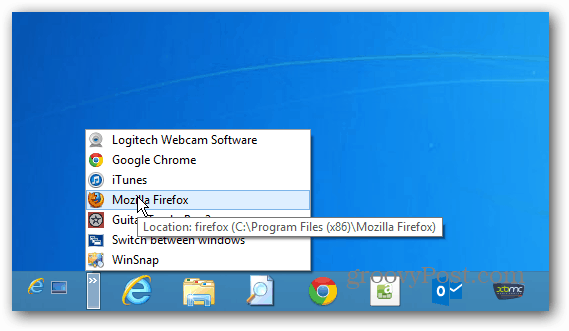
Plusz, ha hozzáad egy Start menü csereprogramot - Start8 vagy Stardock vagy Klasszikus kagyló a kedvenceink - ugyanaz a megjelenés és érzés, mint amilyenek voltak a XP-ben és a Vista-ban a Windows 8-ban.